パソコン作業をしていると、以下のような悩みはありませんか?
- 毎回、同じような文を入力するのが面倒
- 変換するときに、候補がなかなか出てこない
Windows を使っている方であれば、日本語入力ソフトは Microsoft IME が標準で搭載されています。
この IME の単語登録(辞書登録)という機能を使う方法を解説します。

- 基本情報技術者資格所有者(ソフト開発の国家資格)
- WordPress歴、10年以上
- Withマーケ会員(2022年10月入会)
IME とは
IME とは、Input Method Editor の略です。
Microsoft Windows が採用している文字入力ソフトのこと。
文字入力ソフトは、入力した文字列を、ローマ字からカタカナやひらがななどに変換することができます。
Microsoft IME は、MS-IME と呼ばれることもあります。
Word(ワード)やメモ帳(テキストエディタ)を使っているときに、文字を変換できるのは IME のおかげです。

Windowsユーザーであれば、標準でインストールされているので、無意識に使っているケースも多いです。
Windows でよく使う単語を登録する方法


IME には、単語登録(辞書ツール)という便利な機能があります。
この機能を使えば、変換するときになかなか候補が出てこないような漢字や文章を一瞬で出すことができます。
単語の登録方法
単語の登録方法(IME)を紹介します。
タスクバーに あ や A といったアイコン があるので、右クリックします。
![]()
単語の登録 をクリックします。
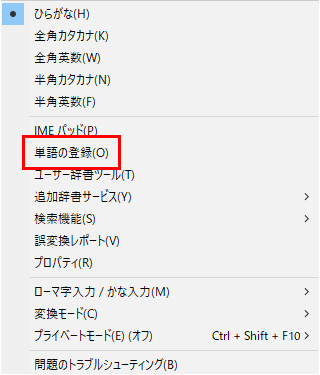
すると、以下のような画面が表示されます。
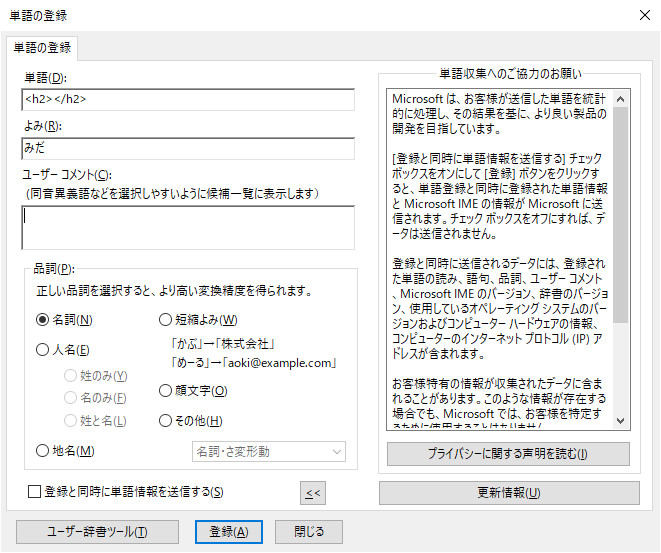
単語 に登録したい単語を入力します。

よみ は何で変換するかを入力します。
品詞 は設定しておくと、より高い変換精度を得ることができます(私は使っていません)。
ユーザーコメント は、候補一覧に表示させることができます。
丁寧に設定したい方は入力しても良いかと思います。
最後に 登録 をクリックすれば、完了です。
単語の呼び出し方

登録した よみ を入力して変換すると、すぐに変換候補に表示されます。
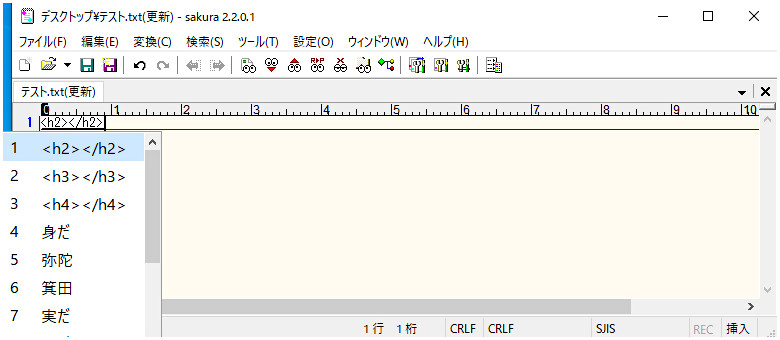
基本的に、辞書ツールにあるもの(単語の登録したもの)は、優先的に表示されるようになっています。
私が使っている単語登録
私が使っている単語登録を紹介します。

| よみ | 単語 |
|---|---|
| みだ | <h2></h2> |
| みだ | <h3></h3> |
| みだ | <h4></h4> |
| すぱ | <span class="クラス名"></span> |
| りす | <ul><li></li></ul> | てい | <dl><dt></dt><dd></dd></dl> |
| < | < |
| > | > |
詳しい解説は省きますが、検索エンジンに正しい情報を伝えるためのタグを主に登録しています。

ここで紹介したのは、あくまで一例です。
他にショートコードや独自のタグも登録しています。
本質的にパソコン作業を高速化するなら
今回紹介した方法は、設定したパソコンでしか使えません。
- 会社の共用パソコンで作業を高速化したい
- 公共のパソコンで作業を高速化したい
上記のような場合、現実的に設定するのが難しいこともあります。
本質的にパソコン作業を高速化するためには、以下のようなスキルやテクニックを身に付ける必要があります。
- タッチタイピングを習得する
- ショートカットキーを利用する
タッチタイピングのコツ は、以下の記事で紹介しています。
-

関連記事タッチタイピングのコツ【1分間で250文字以上の人が解説】
タッチタイピング(ブラインドタッチ)のコツ。 タイピングが人より遅い パソコンを使うと疲れやすい スマホしか使ってこなかった 上記のような悩みを持っている方は、タッチタイピングを習得すれば解決します。 ...
入力作業は、パソコン操作の基本です。

Windows のショートカットキーについて は、以下の記事で紹介しています。
-

関連記事ブログで使える Windows ショートカットキー【作業効率アップ】
Windows ショートカットキーについて。 ブログを書いていて、以下のような悩みはありませんか? ブログ更新に時間がかかる 仕事が忙しくて時間がない 子育てが大変で時間がない パソコン操作のスピード ...
タッチタイピングだけでは、パソコン作業高速化は実現できません。

それぞれ、興味のある方はご参照下さい。
最後に
今回は、Windows でよく使う単語を登録する方法について、解説しました。
パソコン作業が高速化されると、できることが増えて、時間を有効活用できるようになります。
特に文章を書く方(ブログなど)は、効果絶大なので、お試しください。


